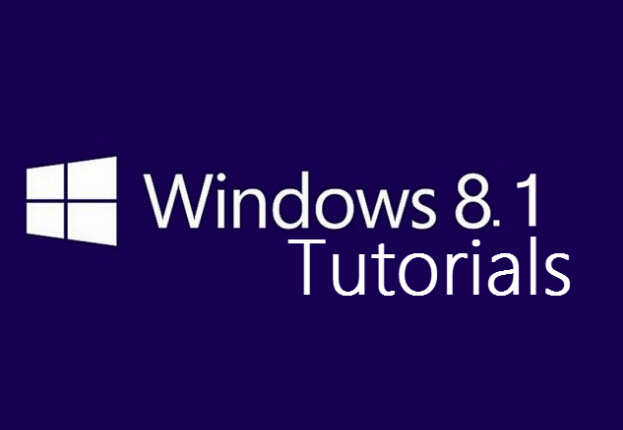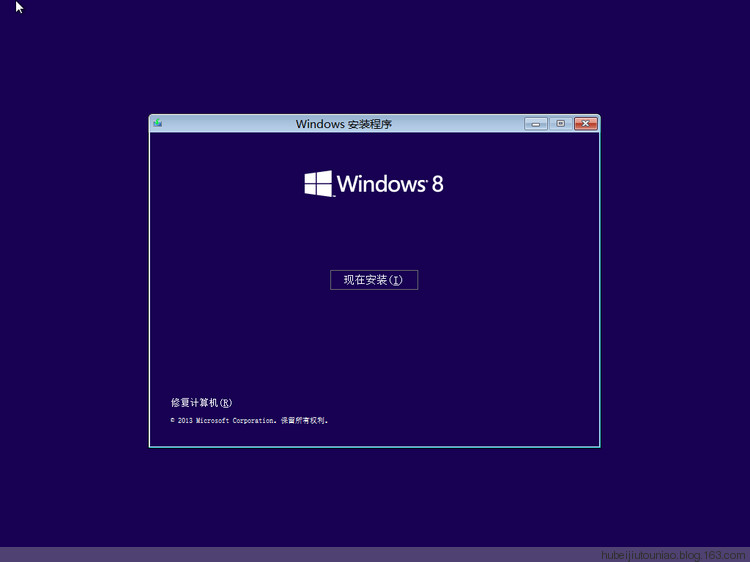| Windows 8是美國微軟開發(fā)的新一代操作系統(tǒng),Windows 8共有4個發(fā)行版本,分別面向不同用戶和設(shè)備。于2012年10月26日發(fā)布。微軟在Windows 8操作系統(tǒng)上對界面做了相當大的調(diào)整。取消了經(jīng)典主題以及Windows 7和Vista的Aero效果,加入了ModernUI,和Windows傳統(tǒng)界面并存。截止至2017年3月26日,Windows 8全球市場份額已達到2.51%。 可以簡單地通過調(diào)整索引服務(wù)的各種部件容易地加快在Windows 8.1專業(yè)版的文件的搜索。以下是如何操作作的詳細介紹。
索引是Windows 8.1中最被誤解的過程之一。然而,研究如何索引工程工程系統(tǒng)不僅可以加快文件搜索時,它可能會解決這個問題:是索引真的放慢我的電腦?
要打開索引選項,按下搜索的維琪+ W,輸入“索引”,你會看到“索引選項”圖標。
的Windows 8.1索引決策與策略
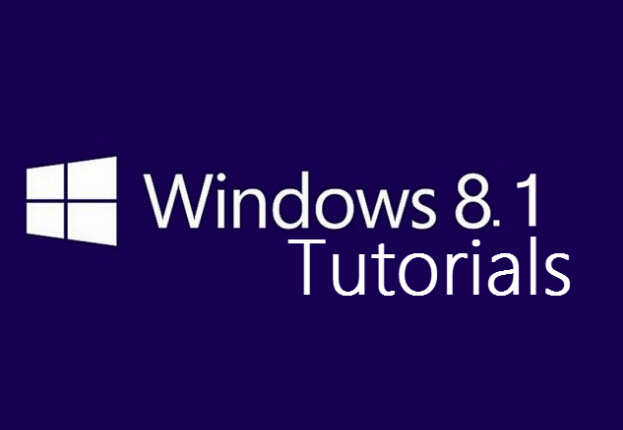
哪個文件夾你想索引?你的文檔庫中的位置,通常默認索引。但是,如果您存儲數(shù)據(jù)文??件在其它位置,然后點擊“修改”按鈕,并調(diào)整在Windows 8.1索引的待辦事項列表。
另一種策略是增加更多的地點,你的“圖書館”,為您的圖書館位置由默認索引。如果你喜歡這個技巧,然后用鼠標右鍵單擊文本文件的文件夾,并“包含在圖書館 - >文檔。
并不需要索引哪些文件夾?關(guān)鍵的原則是不要盲目選擇“所有文件建立索引”,因為這真的會把CPU上的不必要的負擔;而不是主動選擇,你經(jīng)常搜索的文件夾。舉例來說,我不會理會包括Windows系統(tǒng)文件,但我會索引我的網(wǎng)站的本地副本。
決定是否有在排除文件益處,例如臨時文件。雖然沒有“排除”按鈕,你可以展開一個文件夾并刪除旁邊的蜱不需要的子文件夾。
高級Windows 8.1索引OptionsAdvanced的Windows 8.1索引選項
有用的提示:
如果Windows 8.1索引/搜索掛起,然后排除包含下載,視頻或任何文件正在使用,或者可能會暫時無法訪問文件夾。
索引文件屬性,文件內(nèi)容(或索引屬性只)。給思想到Windows 8.1索引過程。對于一個特定的文件類型問這樣一個問題,“我需要建立索引的文件的內(nèi)容,或?qū)⑺饕龑傩裕缑Q,作者和日期就足夠了?
單擊高級選項卡,然后文件類型,現(xiàn)在決定如何索引的文本豐富的類型如.doc。你的選擇是索引屬性只,或者另外,索引文件的內(nèi)容。
指數(shù)策略:另一個驅(qū)動器?
再次尋求的窗口8.1索引選項頭版高級按鈕,但這次留在索引設(shè)置選項卡上,更改索引文件本身的位置,單擊“新位置”。這種戰(zhàn)術(shù)效果最好,如果你有第二個磁盤的奢侈品。
在搜索的Windows 8.1文件
索引的整點是加快文件搜索,特別是如果你想匹配的文件一個特定的詞或短語的列表。這里是在前端由Windows 8.1瀏覽器功能區(qū)所提供。閱讀:掌握的Windows 8.1文件搜索
一旦你啟動的“搜索庫”文件管理器點擊,并注意如何上下文相關(guān)菜單中更改“搜索工具”(見上文)。
要細化搜索點擊上面的子菜單,“類”,“大小”或“修改日期”
說到Windows資源管理器功能區(qū),從文件中選擇,也可以“改變文件夾和搜索選項”。這是什么提供了除了調(diào)整搜索位置,是顯示隱藏文件,文件夾和驅(qū)動器的能力。
您可能還希望調(diào)查的Windows 8.1的搜索。這有其自身的對話框,您可以選擇應(yīng)用程序,設(shè)置和文件。
要回答這個問題:'是索引放慢這臺計算機“,我的最好的建議是用任務(wù)管理器分析您的Windows 8.1的索引的過程。
CPU性能
首先,請檢查資源的使用是可以接受的。如果機器運行緩慢太多的人只是盲目地跟著建議禁用索引。但我說,'如果有什么電腦仍然運行速度慢,即使你禁用Windows搜索服務(wù)?為什么不回去導通索引,讓你從中獲益,同時追下去,真正的罪魁禍首是造成性能下降。
您可以啟動Windows 8.1任務(wù)管理器與此鍵盤快捷鍵:Ctrl + Shift + Esc鍵。您也可以在任務(wù)欄上單擊鼠標右鍵,選擇任務(wù)管理器。
Hepful提示:
在進程選項卡,可以看到這個名字就是'的Microsoft Windows搜索索引器',但如果切換到詳細信息選項卡,同樣的過程現(xiàn)在被稱為“SearchIndexer”。
關(guān)鍵計數(shù)器是CPU,如果持續(xù)高于40%則同意專家們的休息,禁用索引服務(wù),并提高性能。但是,如果這個數(shù)字是低的,那么我會調(diào)整Windows 8.1索引選項,以加快文件搜索。
先進技術(shù):設(shè)置親和力
這是一個高風險,高回報的策略。你有越多的邏輯處理器,那么更好的機會,這樣的表現(xiàn)技巧將是有效的。風險在于,設(shè)置相關(guān)度可以使你的機器運行速度變慢。
打開任務(wù)管理器,選擇詳細信息選項卡,單擊鼠標右鍵SearchIndexer,設(shè)置親和力并選擇一個或多個處理器。它可能已經(jīng)發(fā)生在你,即使這個技巧是不適合SearchIndexer它可能是值得其他Windows進程。
索引服務(wù)的故障排除
當你需要在Windows服務(wù)記住這是一個設(shè)置,而不是一個應(yīng)用程序;因此,按WINKEY + W開始,然后鍵入“服務(wù)”,然后選擇查看本地服務(wù)圖標。一旦你SERVICES.MSC啟動,向下滾動到“W”的“Windows搜索”。
現(xiàn)在,你已經(jīng)找到了基本的服務(wù),您可以通過重新啟動Windows搜索服務(wù)進行故障排除。在如何通過其描述讀取的通知:“提供內(nèi)容索引,屬性緩存和搜索結(jié)果的文件,電子郵件和其他內(nèi)容”
另外,如果你相信它削弱你的機器,你可以禁用Windows搜索,但如果你再觀察對索引的影響:不包括位置:
你可以看看這個從另一個角度看,如果索引沒有運行,然后啟動Windows搜索服務(wù)。
調(diào)度索引
我發(fā)現(xiàn)只是一個間接的方法來調(diào)度Windows搜索/索引,這是通過內(nèi)置的任務(wù)計劃。我可以設(shè)置特定的時間進行索引的唯一方法是創(chuàng)建兩個PowerShell腳本(或批處理文件),并安排他們在特定時間運行。例如:
任務(wù)一)分度開 - 啟動Windows搜索上午8:00
任務(wù)二)索引關(guān) - 停止Windows搜索上午9:30。 (當然,你可以改變的時代,以適應(yīng))。
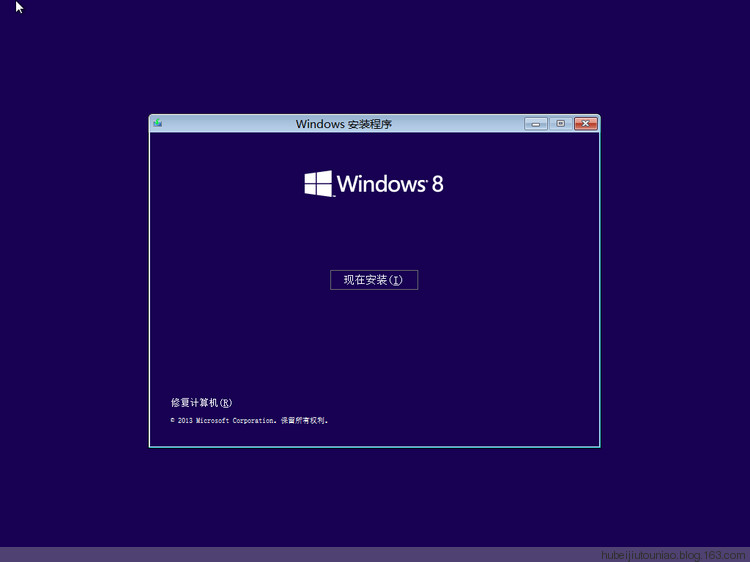
在Windows 8.1體驗指數(shù)(WEI)為索引選項完全不同的特征;魏告訴你哪些部件是在您的硬件規(guī)格的薄弱環(huán)節(jié)。
Windows 8是對云計算、智能移動設(shè)備、自然人機交互等新技術(shù)新概念的全面融合,也是“三屏一云”戰(zhàn)略的一個重要環(huán)節(jié)。Windows 8提供了一個跨越電腦、筆記本電腦、平板電腦和智能手機的統(tǒng)一平臺。
|